2020/01/26, ASP.NET Core 3.1, VS2019
摘要:基于ASP.NET Core 3.1 WebApi搭建后端多层网站架构【1-项目结构分层建立】
本章节介绍了本项目的分层结构,建立了各层级的类库,修改网站项目的启动配置
新建解决方案
- 新建空白解决方案
MSDemo - 建立以下解决方案文件夹:

一个解决方案文件夹相当于一个层级,解决方案下是src和tests。而src下分了七个层级,并且每个层级向上依赖,不会出现2.WebCore中的内容依赖5.Model中的内容。
下面在每个层级中新建类库或应用程序,简单介绍每个层级的作用。
层级介绍
1.Common中主要放置一些公共的基础库(例如雪花算法、扩展方法等)
2.WebCore中是网站数据库实体类、网站核心配置(例如跨域配置、多语言配置等)
3.DbAccess中是数据库实体类映射配置、封装工作单元仓储设计类库
4.Component中放置一些Web组件,例如Aop动态代理、Jwt授权验证等
5.Model中放置Automapper的映射配置、ViewModel、DTO等内容
6.Business主要是业务内容
7.WebHost就是WebApi所在层级
说明:
- 6、7之间也可以多加一层Middleware中间件层级(如有需要的话)
- WebHost不仅仅可以放WebApi,一样可以放置WebMVC网站
- 主要思路是想遵循严格的下级依赖上级,分层层次清晰易于理解,各层级职责明确
- 为什么有Component这一层?这一层里的内容其实和中间件很类似,但是按我的设计是可替换的,例如Jwt组件,如果不用Jwt,可以不加上去。而中间件内的东西是与网站强相关的
src项目建立
在解决方案所在文件夹下,建立src文件夹,src下所有项目都放在这个路径下。
类库配置如下图,后面几个类库除了名字不同,都是一样的路径:

在1.Common中新建.NET Core类库,取名为MS.Common,一些公用的基础方法就封装在这里面。
在2.WebCore中新建.NET Core类库,取名为MS.Entities,里面存放数据库实体类
在2.WebCore中新建.NET Core类库,取名为MS.WebCore,里面存放网站核心的一些配置,依赖MS.Common项目
在3.DbAccess中新建.NET Core类库,取名为MS.UnitOfWork,里面是工作单元与仓储设计
在3.DbAccess中新建.NET Core类库,取名为MS.DbContexts,里面存放实体类映射配置和数据库上下文,依赖MS.Entities、MS.UnitOfWork项目
在4.Component中新建.NET Core类库,取名为MS.Component.Aop,实现Aop动态代理,依赖MS.WebCore项目
在4.Component中新建.NET Core类库,取名为MS.Component.Jwt,实现Jwt验证授权,依赖MS.WebCore、MS.Entities两个项目
在5.Model中新建.NET Core类库,取名为MS.Models,实现存放AutoMapper映射配置、ViewModel和DTO,依赖MS.Component.Jwt、MS.DbContexts两个项目
在6.Business中新建.NET Core类库,取名为MS.Services,是主要的业务实现,依赖MS.Models项目
在7.WebHost中新建ASP.NET Core Web应用程序,取名为MS.WebApi,取消HTTPS配置,依赖MS.Services、MS.Component.Aop两个项目
将MS.WebApi网站设为项目启动项
建立完成后,解决方案如下图:

十个项目都是.NET Core 3.1目标框架,并且十个项目都在src文件夹中:
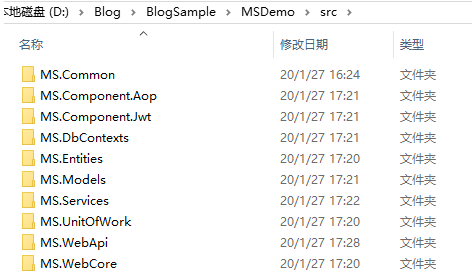
编辑网站启动配置
打开MS.WebApi-Properties-launchSettings.json文件,编辑网站启动配置:

删除IIS Express节点配置,并将MS.WebApi节点中,launchBrowser值改为false,此时,网站项目将使用Kestrel内核启动,不使用IIS Express,不启动浏览器,仅有个控制台程序:

打开Postman,New Collection-输入名称MSDemo

在MSDemoCollection中Add Requst,名称填写weatherforecast,添加完成后,输入URL:http://localhost:5000/weatherforecast后回车:

可以看到请求成功。
总结
使用Kestrel内核启动Web服务器,而不是使用IIS Express,关于这两种托管模式,可以看老张的哲学出品的ASP.NET Core 学习视频教程,P4-两种托管模式(注意是第四P)
在使用Postman过程中,建立了Collection,再在Collection中Add Requst请求,为的是:
- 方便一个项目的请求都在一个集合中
- 后期会添加授权验证,用户登录后,会得到一个Token,之后的请求中,都要附带上Token,使用Collection后,用户登录完成,把Token加入到Collection,则Collection中每个请求都会自动附带上该Token